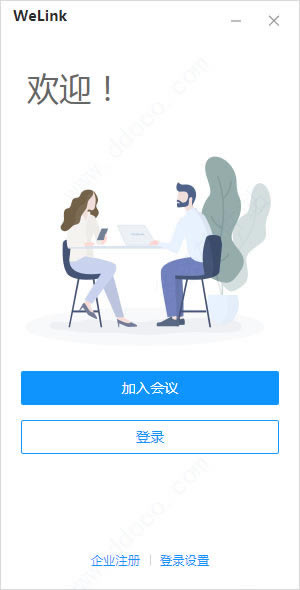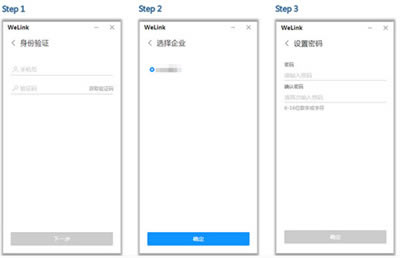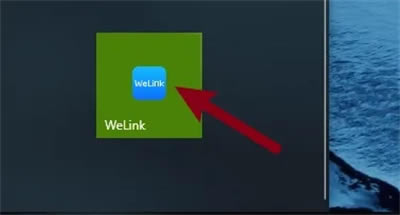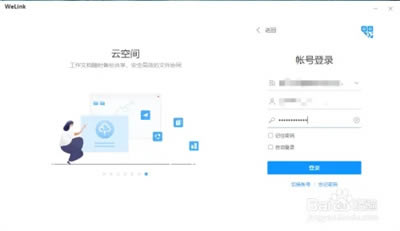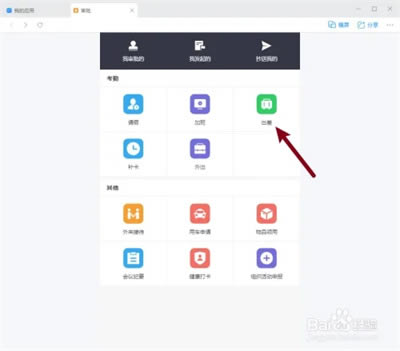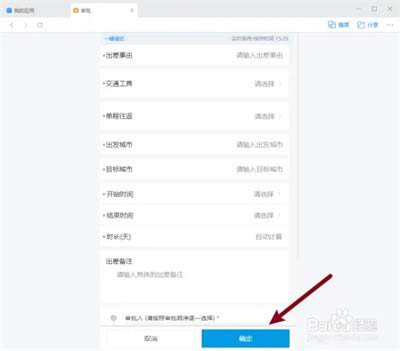【welink免费版】welink免费版下载 v7.23.5 PC版
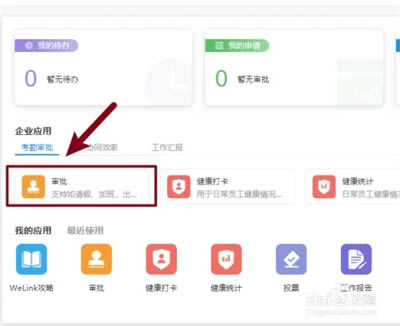
- 软件大小:查看
- 软件语言:简体中文
- 授权方式:免费软件
- 更新时间:2024-11-02
- 软件类型:国产软件
- 推荐星级:
- 运行环境:XP,Win7,Win8,Win10,Win11
软件介绍welink免费版是一款非常使用的智能工作平台,软件功能非常的强大,智能高效、安全可靠、开放共赢,优点特别多。在welinkPC版中,融合了消息、邮件、回忆、音视频、云空间、小程序,可以说是打开了新一代的智能工作间,不仅提高了效率、拓宽业务,提升了企业竞争力。与同类相比,更懂企业,更是开启了数字化办公智能新体验。 welink最新版里面还有个性化定制的AI工作助手小薇,语音就可以找人、找邮件、预订差旅、报销费用、充值卡包等各种服务,此外软件还支持联想部门信息,可以一键检索部门信息,非常的方便。
软件特色一、联接团队 支持团队实时互动沟通,高效协作;通讯录、即时通讯、会议、企业直播、保密通讯、云盘、邮箱、文档处理。 二、联接业务 一站式企业服务,支撑业务高效运转;日程代办、考勤打卡、审批、公告、工作报告、投票、差旅、应用市场、云桥。 三、联接设备 联接各类智能终端,便捷体验,支撑业务落地;智能协作大屏、一体化协作终端、智能摄像机、云打印机、智能考勤机。 四、联接知识 沉淀企业智力资产,促进企业成为学习型组织;全球窗、知识有声、知识图谱、智能语音助手、智能搜索推荐。
welink免费版使用方法一、登录 企业管理员为您开通帐号后,您会收到短信和邮件通知。 首次登录需要进行短信验证,输入您的手机号,点击获取短信验证码并输入。 选择您的企业后,设置您的登录密码,即可登录welink。 二、修改密码 点击界面右上方的进入菜单,选择修改密码,输入原密码后再输入两次新密码。 注:密码由6-16位数字或字符组成。 三、IM消息 简单交流,发送消息快速搞定。 支持发送文字,文件,音视频等各种富媒体消息,在线播放音视频,还可以随手转发、撤回、删除、置顶或翻译文字消息,文件/音视频等消息还支持转存到云空间。 四、智能搜索 搜索栏中输入姓名、拼音或关键词,可快速搜索联系人、联系人所在团队及讨论组、聊天记录、文件或者链接等。 五、音视频通话 上传下达、异地沟通都不是问题,高质量的音视频通话马上拉近您与小伙伴们的距离! 进入消息对话框,点击聊天窗口中的或,即可发起语音或视频通话。 welink免费版开通步骤一、注册账号,免费使用1000个账号 1、首先进行注册 2、填写注册信息并点击下一步:手机号、短信验证码并勾选隐私政策声明; 3、填写注册信息:企业名称、姓名、邮箱。 二、下载welink app 1、通过完成注册后您收到短信和邮件通知,根据短信和邮件通知指引完成APP下载; 2、或者直接在手机应用商店搜索WeLink下载即可; 3、或者通过WeLink官网下载使用。 welink免费版常见问题一、如何开启健康打卡 1、开启应用:在您的企业管理后台的中,开启健康打卡应用功能。功能路径:“管理后台”——“业务应用”——“应用管理”—— “健康打卡” 2、数据导出:进入应用后台,导出企业员工的打卡记录。功能路径:“健康打卡”——“进入应用后台”——选择“审批类型”:“其他”→“健康打卡”——“导出” 二、如何查看激活和未激活人员 管理员可查看各部门用户的企业WeLink激活情况,可重新邀请未激活用户进行激活。 在“企业运营”下拉菜单选择“运营分析”,单击“激活统计”。 三、如何快速创会 在“会议”页签中选择“发起会议”,可以发起视频会议或者语音会议,召开即时会议。 高级设置可以设置“本地麦克风”和“本地摄像头”是否开启。 可以选择开启使用个人会议ID,或关闭使用个人会议ID,使用随机会议ID。 个人会议ID保持不变,方便记忆,适合召开部门例会。 随机会议ID随机产生,适合临时发起讨论,或召开安全性高的会议。 四、如何预约会议 在“会议”页签中选择“预约会议”,可以预约会议,提前提醒与会人员准时参加会议。 会议设置里设置会议主题、开会时间、会议时长、会议类型、是否使用个人会议ID和邀请的与会人员。 个人会议ID保持不变,方便记忆,适合召开部门例会。 随机会议ID随机产生,适合临时发起讨论,或召开安全性高的会议。 在高级设置中选择是否发送邮件和短信通知给所有与会者。 welink免费版如何申请用车1、首先,打开【Welink】 2、然后,点击【登录】,输入账号密码 3、接着,点击【审批】 4、然后,选择【用车申请】 5、最后,在编辑框【输入用车内容、审批人】,确定即可 welink免费版如何申请出差1、首先,打开【Welink】
2、然后,点击【登录】,输入账号密码
3、接着,点击【审批】
4、然后,选择【出差】
5、最后,在编辑框【输入内容】,确定即可
welink免费版如何申请出差1、首先,打开【Welink】 2、然后,点击【登录】,输入账号密码 3、接着,点击【审批】 4、然后,选择【出差】 5、最后,在编辑框【输入内容】,确定即可 welink免费版如何修改新密码1、首先,打开【Welink】 2、然后,点击【登录】,输入账号密码 3、接着,点击【头像】 4、然后,选择【基本设置】、【修改密码】 5、最后,输入【旧密码、新密码】,即可修改成功 welink免费版如何发起会议1、首先,打开【Welink桌面版】 2、然后,点击【登录】,输入账号密码 3、接着,点击【会议】【发起会议】 4、然后,选择【视频会议或语音会议】【允许入会人员】 5、最后,点击【发起会议】,即可开启在线会议 |